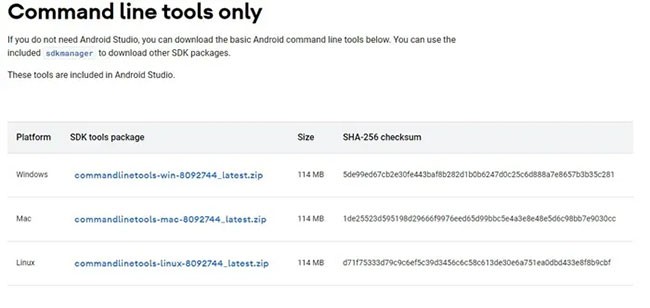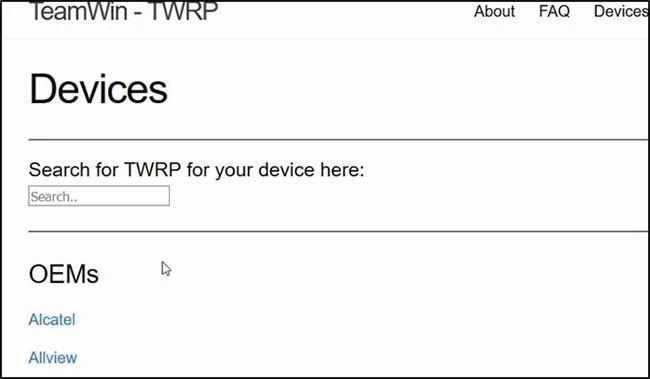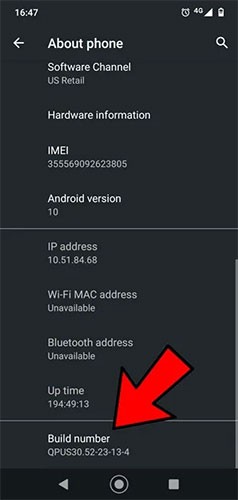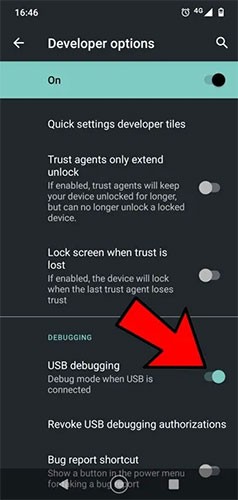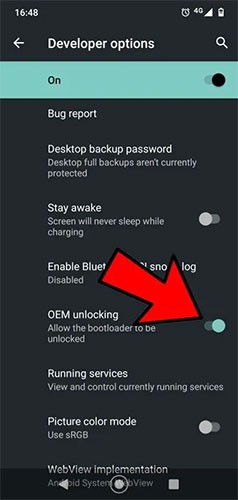TWRP ย่อมาจาก Team Win Recovery Project และเป็นซอฟต์แวร์กู้คืนข้อมูลโอเพ่นซอร์สสำหรับอุปกรณ์ Android TWRP ช่วยให้ผู้ใช้สามารถบันทึก ติดตั้ง สำรองข้อมูล และกู้คืนเฟิร์มแวร์ บนอุปกรณ์ของตนโดยไม่ต้องกังวลว่าจะส่งผลกระทบต่อสถานะอุปกรณ์เมื่อทำการรูท แฟลช หรือติดตั้งเฟิร์มแวร์ใหม่บนอุปกรณ์ Android
คู่มือนี้แสดงให้เห็นวิธีการติดตั้ง TWRP บนอุปกรณ์ Android อย่างปลอดภัยโดยไม่ต้องรูท
หมายเหตุ: ผู้ใช้ไม่จำเป็นต้องรูท Android เพื่อติดตั้ง TWRP แต่จะต้องปลดล็อคตัวโหลดบูต และมันจะลบเนื้อหาทั้งหมดในอุปกรณ์ของคุณ นอกจากนี้ วิธีปลดล็อค bootloader จะแตกต่างกันไปตามแต่ละอุปกรณ์
ดาวน์โหลดและแยกเครื่องมือ Android SDK
ก่อนที่จะติดตั้ง TWRP คุณจะต้องติดตั้งเครื่องมือ Android SDK ในหน้านี้ หากคุณต้องการเพียงเครื่องมือบรรทัดคำสั่งแทนที่จะใช้ Android Studio ทั้งหมด (ซึ่งใช้พื้นที่ค่อนข้างมาก) ให้คลิก“ตัวเลือกดาวน์โหลด” จากนั้นเลือกแพ็คเกจที่สอดคล้องกับระบบปฏิบัติการของคุณจาก ส่วน “เครื่องมือบรรทัดคำสั่งเท่านั้น” ของไซต์นักพัฒนา Android
เลือกแพ็คเกจที่สอดคล้องกับระบบปฏิบัติการของคุณ
เมื่อดาวน์โหลดแล้วให้แตกเครื่องมือบรรทัดคำสั่งไปยังตำแหน่งที่คุณต้องการ
ดาวน์โหลดภาพ TWRP ที่สอดคล้องกับอุปกรณ์ของคุณ
ดาวน์โหลดภาพ TWRP ที่สอดคล้องกับอุปกรณ์ของคุณ
คุณจะต้องดาวน์โหลดอิมเมจ TWRP ที่เหมาะสมกับอุปกรณ์ของคุณ คุณสามารถดูรายการรูปภาพทั้งหมดที่มีอยู่ได้บนเว็บไซต์ TWRP
https://twrp.me/Devices/ปลดล็อคตัวเลือกสำหรับนักพัฒนา เปิดใช้งานการแก้จุดบกพร่อง USB และปลดล็อค OEM
คุณจะต้องปลดล็อคตัวเลือกนักพัฒนาบนโทรศัพท์ของคุณ หากต้องการดำเนินการนี้ ให้ไปที่ ส่วน เกี่ยวกับ บนโทรศัพท์ของคุณในแอปการตั้งค่า คุณจะต้องแตะที่หมายเลขรุ่น 7 ครั้งก่อนที่จะได้รับสิทธิ์เข้าถึงตัวเลือกสำหรับนักพัฒนา
แตะหมายเลข Build 7 ครั้ง
จากการตั้งค่า Android แตะระบบ > ขั้นสูง > ตัวเลือกนักพัฒนา > การแก้จุดบกพร่อง USB คลิกตกลง.
เปิดใช้งานการดีบัก USB
ขั้นตอนต่อไป ให้มองหาการปลดล็อค OEM ใน เมนู ตัวเลือกนักพัฒนา และเลือกตัวเลือกนี้
เปิดใช้งานการปลดล็อค OEM
อุปกรณ์จะแจ้งให้คุณป้อนรหัสความปลอดภัย และแจ้งให้ทราบว่าการปลดล็อกตัวโหลดบูตจะปิดใช้งานการป้องกันอุปกรณ์ สิ่งนี้ช่วยให้คุณปลดล็อค bootloader ได้เมื่อคุณบูตอุปกรณ์ของคุณเป็นครั้งแรก ในกรณีส่วนใหญ่ การปลดล็อคตัวโหลดบูตจะลบข้อมูลออกจากอุปกรณ์ของคุณ ดังนั้นอย่าลืมสำรองไฟล์ รูปภาพ ข้อมูล และการตั้งค่าทั้งหมดที่คุณต้องการเก็บไว้
เชื่อมต่ออุปกรณ์เข้ากับคอมพิวเตอร์
เชื่อมต่ออุปกรณ์ของคุณกับคอมพิวเตอร์ผ่านสายข้อมูล USB เมื่อคุณเชื่อมต่ออุปกรณ์กับคอมพิวเตอร์ คุณอาจเห็นข้อความที่ขอให้เปิดใช้งานการดีบัก USB หากเป็นเช่นนั้น ให้แตะอนุญาตจากคอมพิวเตอร์เครื่องนี้เสมอ > ตกลง
หากข้อความแจ้งเตือนเหล่านี้ไม่ปรากฏขึ้น อาจเป็นเพราะคุณใช้สายชาร์จ USB ทั่วไปแทนสายข้อมูล และคุณจะต้องหาสายใหม่มาแทน
ติดตั้ง TWRP ผ่านทางพรอมต์คำสั่ง
ขั้นตอนจะแตกต่างกันไปขึ้นอยู่กับระบบปฏิบัติการของคุณ แต่คุณจะต้องเปิด Command Prompt ในโฟลเดอร์ที่คุณติดตั้งหรือแตกไฟล์เครื่องมือ Android SDK ของคุณ คุณจะต้องวางไฟล์ภาพ TWRP ไว้ในโฟลเดอร์นี้ด้วย
ในหน้าต่างคำสั่ง พิมพ์:
adb devices… แล้วกดEnter อุปกรณ์ของคุณจะถูกแสดงรายการ
อุปกรณ์ที่อยู่ในรายการ
ขั้นตอนต่อไป ให้พิมพ์คำสั่งต่อไปนี้เพื่อรีบูตอุปกรณ์ของคุณเข้าสู่โหมด bootlader/fastboot:
adb reboot bootloaderถัดไปให้รัน:
fastboot flash recovery twrp-3.6.X-XXX.imgคุณจะต้องแน่ใจว่าได้แทนที่เวอร์ชัน TWRP ในบรรทัดโค้ดนี้ด้วยเวอร์ชันที่สอดคล้องกับเวอร์ชันที่คุณต้องการโหลดลงในอุปกรณ์ของคุณ
สุดท้ายให้รันโค้ดบรรทัดต่อไปนี้:
fastboot rebootเมื่อคุณทำขั้นตอนนั้นเสร็จเรียบร้อยแล้ว คุณจะสามารถบูตอุปกรณ์ได้โดยใช้การกู้คืนแบบกำหนดเองของ TWRP และใช้ฟีเจอร์ต่างๆ ของมันได้
ขอให้โชคดี!
ดูเพิ่มเติม: